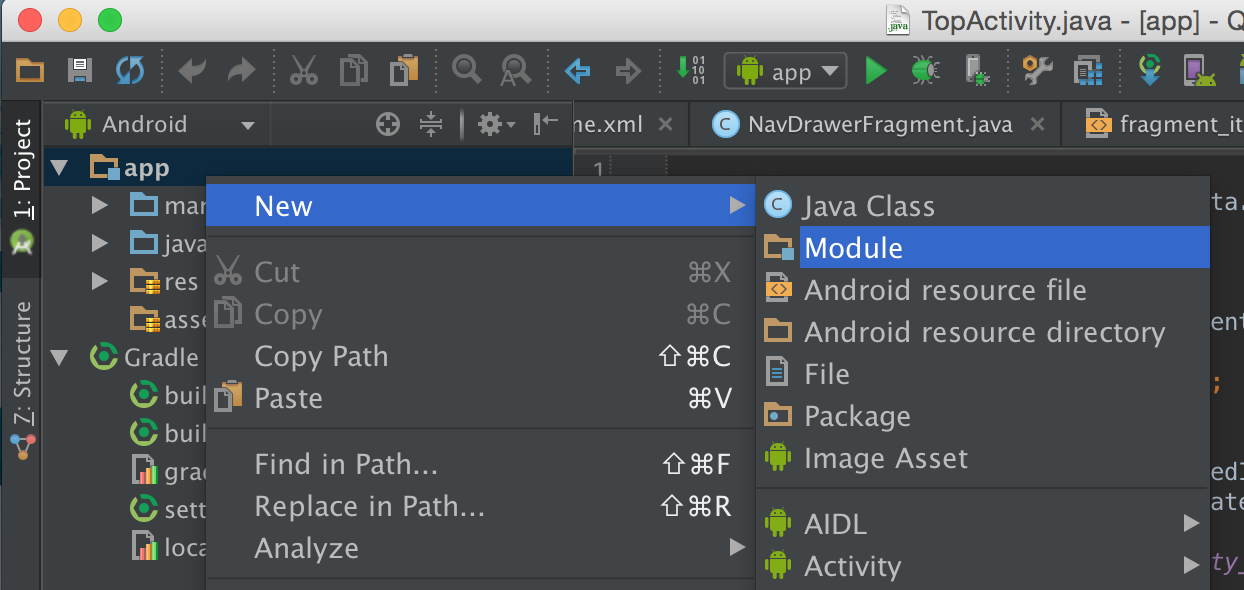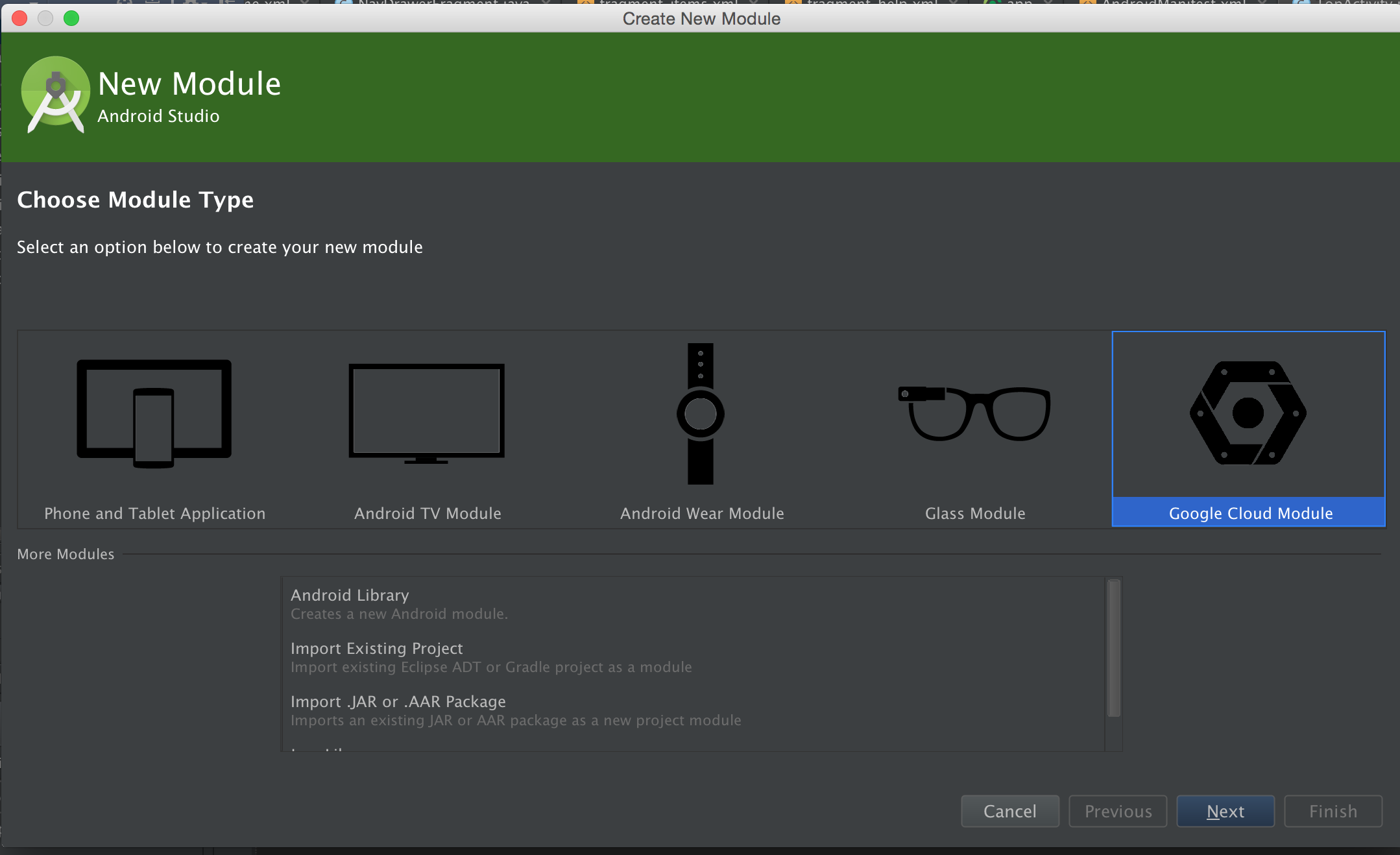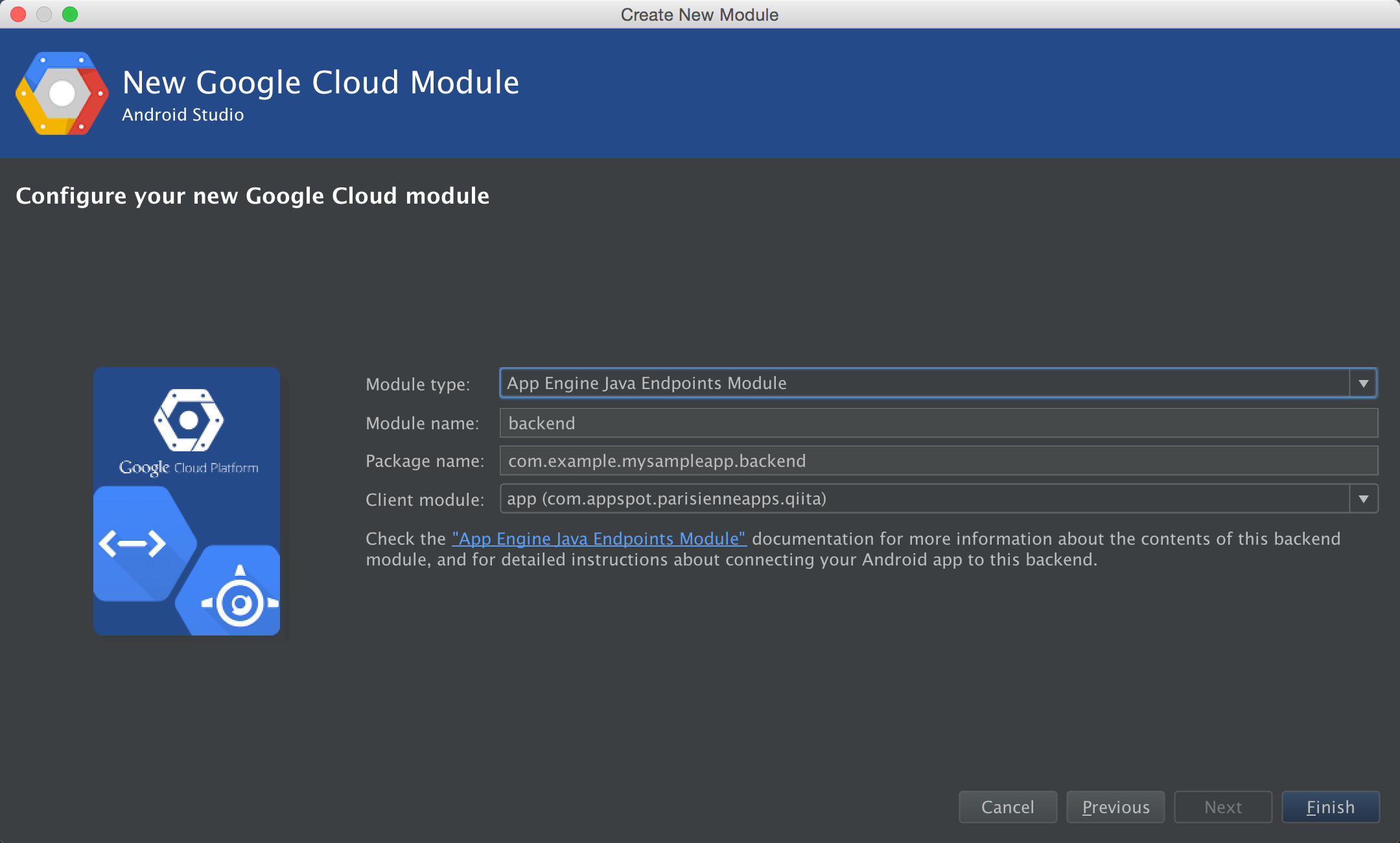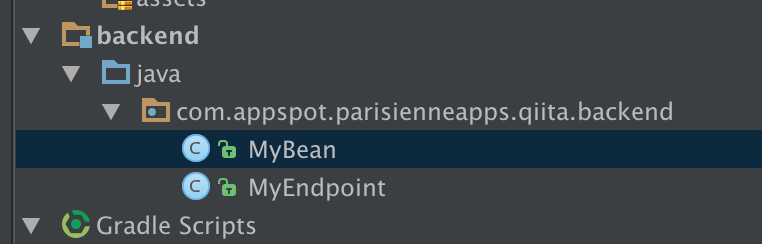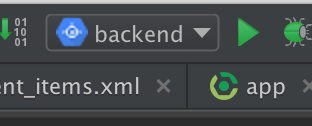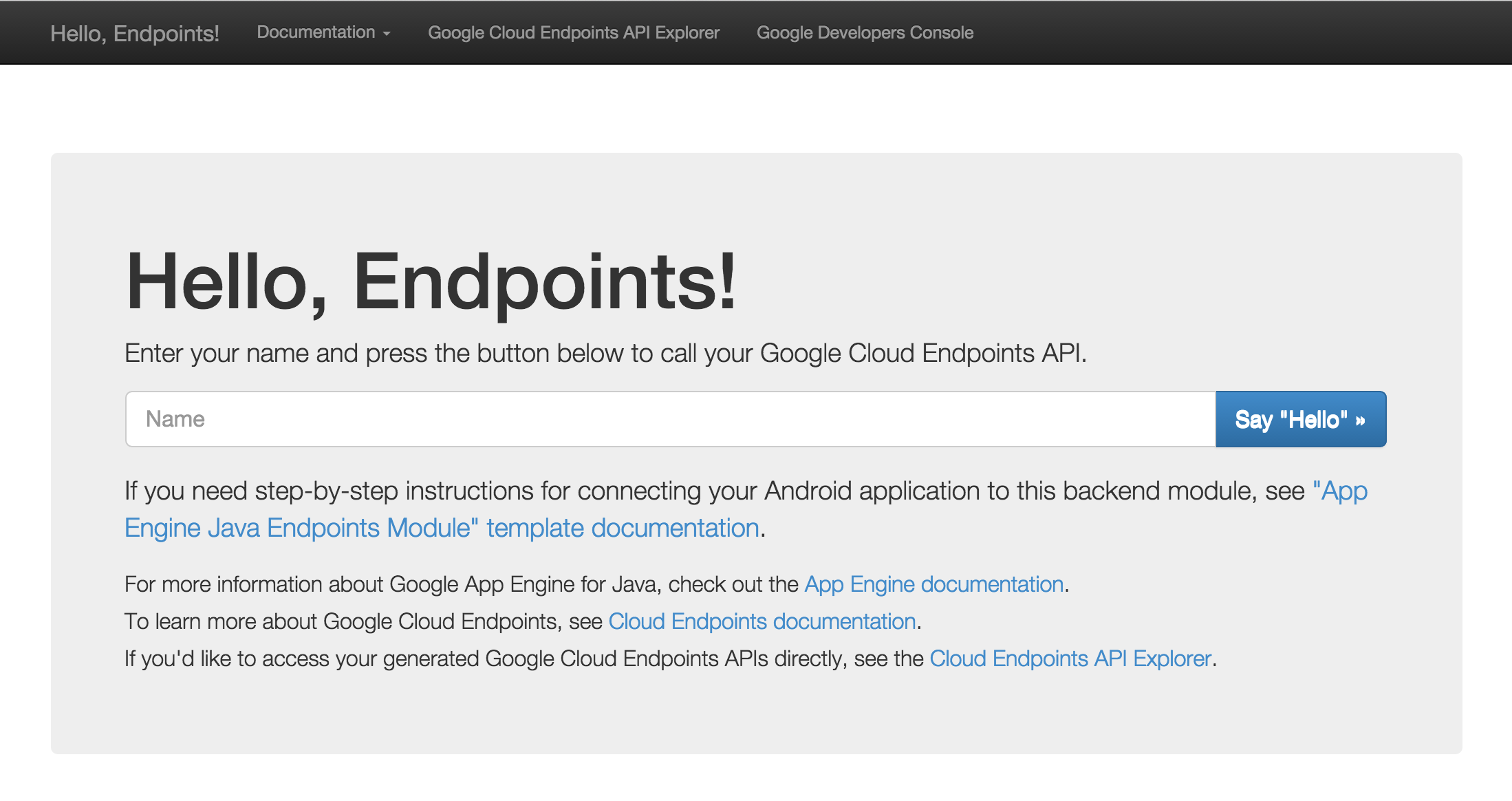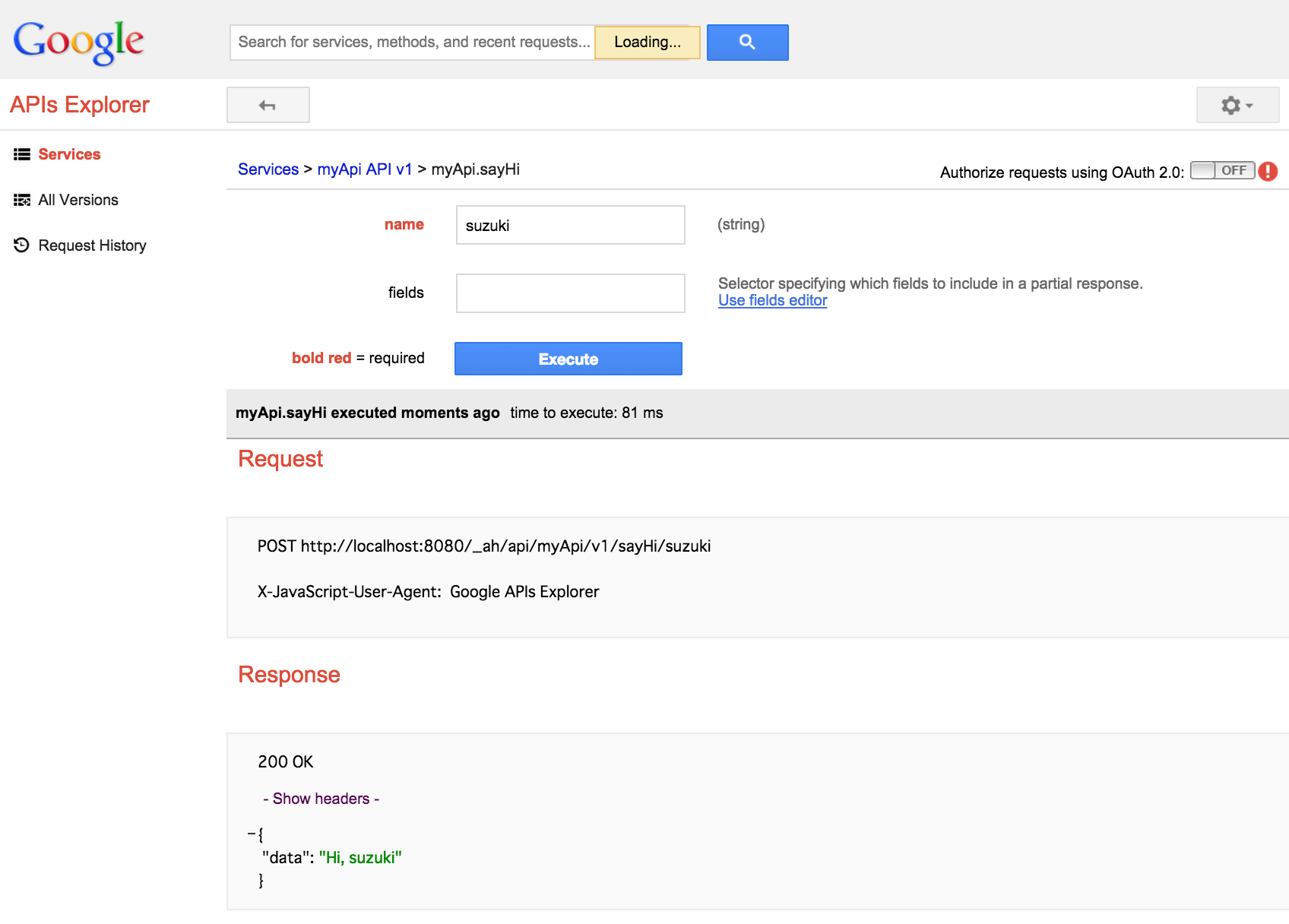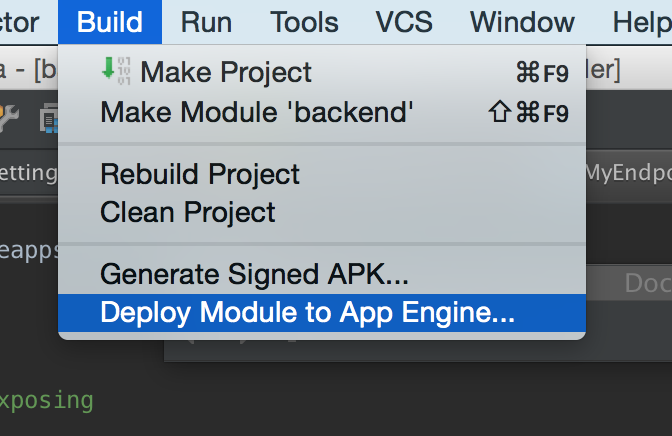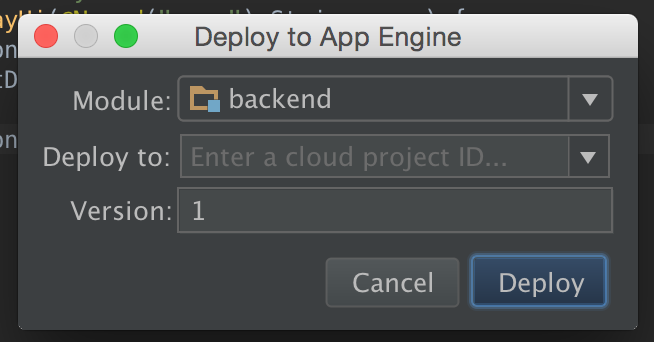はじめに
モバイルアプリを作っていると、ちょっとしたバックエンドサーバを構築したいことってよくありますよね。そんなときにおすすめの方法を紹介します。
本投稿は、下記サイト、ブログ、動画で紹介されている導入部分の手順を簡単にまとめたものです。
https://www.youtube.com/watch?v=KBhOkfbbZLk#t=516
http://android-developers.blogspot.jp/2014/12/build-mobile-app-services-with-google.html
https://cloud.google.com/mobile/
下記のようなメリットがありますので、Android エンジニアにとってはとても嬉しいのではと思います。
- アプリ開発で使用している Android Studio をそのまま使える
- プラグインの追加不要
- 慣れ親しんた IDE で開発できる
- Android Studio 上から Google App Engine に簡単にデプロイできる
- Google App Engine は無料枠の範囲ならお金がかからない
サンプルアプリのデプロイであれば、ビルド時間を除けば 5分もかからずできると思います!
導入手順
新規モジュールの追加
対象のアプリのプロジェクトから新規モジュールの追加を選択します。
モジュールタイプの選択
Google Cloud Module を選択し次に進みます。
モジュールの設定
モジュールの設定を行います。Module type は App Engine Java Endpoints Module を選択します。
完了後、さきほど作成したモジュールが追加されます。
ローカルで動作確認する
ローカルで動作確認する場合は、backend モジュールを選択し、実行ボタンをクリックします。
http://localhost:8080/ にアクセスすると、下記のページが現れます。
画面上段の Google Cloud Endopoints API Exploer をクリックすると、API のメソッドが表示されます。
App Engine にデプロイする
[Build] - [Deploy Module to App Engine] を選択します。
Deploy to から App Engine のどのプロジェクトにデプロイするかを選択します。初回は認証が必要です。
Deploy ボタンを押せばデプロイ完了です!!簡単!!
App Engine ってそもそも何という方はこちらをどうぞ。
https://cloud.google.com/appengine/?hl=ja